Tp-Link wa701nd: Quraşdırma
Quraşdırma : Tp-Link wa701nd
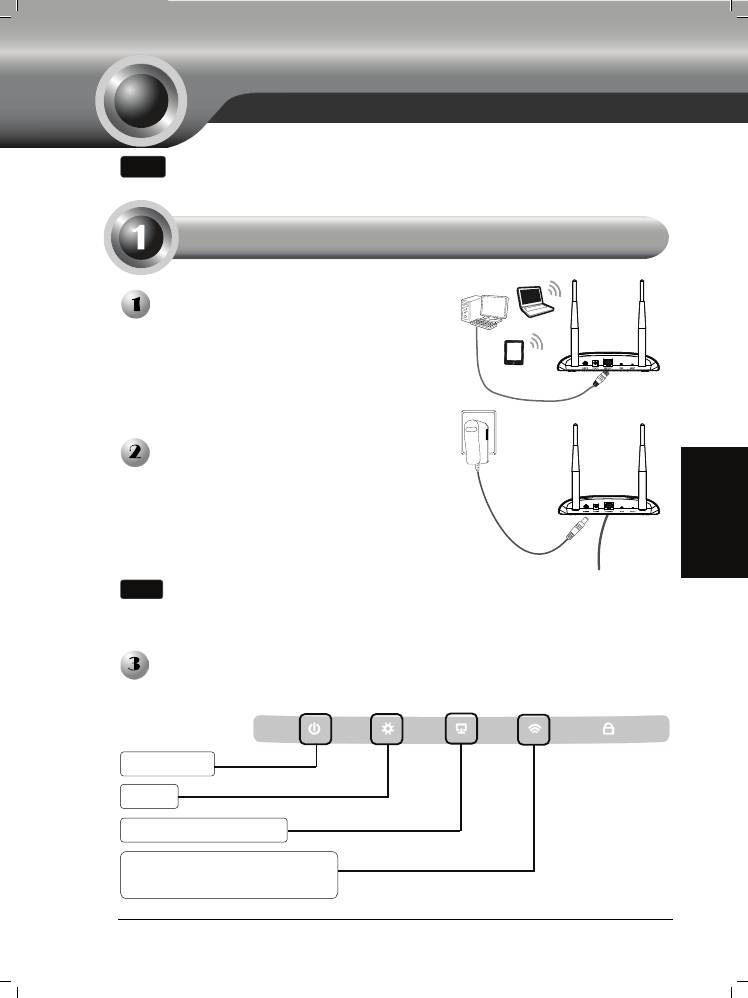
Quraşdırma
Qeyd
1. QIGdə göstərilmiş məhsul modeli məsələn “TL-WA801ND”-dir.
2. Texniki dəstək üçün informasiya sonuncu səhifədədir.
Cihazı konfiqurasiya üçün quraşdırmaq
Giriş nöqtəsinə Eternet və ya simsiz
şəkildə qoşulun. Giriş nöqtəsinin
standart SSID-i TP-LINK_
XXXXXX. XXXXXX giriş nöqtəsinin
MAC ünvanının son 6 işarəsidir.
Təmin olunmuş enerji adaptorunu
Azərbaycan dili
Giriş Nöqtəsinin arxasındakı enerji
dəliyinə və digər sonunu standart
elektrik dəliyinə birləşdirin. Cihazı
enerji ilə təmin etmək üçün ON/OFF
(YANILI/QAPALI) düyməsinə basın.
Qeyd
Əgər çıxış və Giriş Nöqtəsi arasında məsafə enerji təminatı üçün çox
uzaqdırsa, siz Əlavə A-də Eternetlə Enerji (PoE) həllinə istinad edə
bilərsiniz: PoE quraşdırması ilə Səhifə 28də.
Bütün şəbəkə cihazlarınızı y
andırın və sonra Giriş Nöqtəsində LEDlərin
aşağıdakı diaqramda göstərildiyi kimi əks olunmasına diqqət yetirin.
Kəskin işıq
Parıltı
Parıltının kəskin işığı
Simsiz Radio funksiyası
mümkün olduqda parıldayır
15
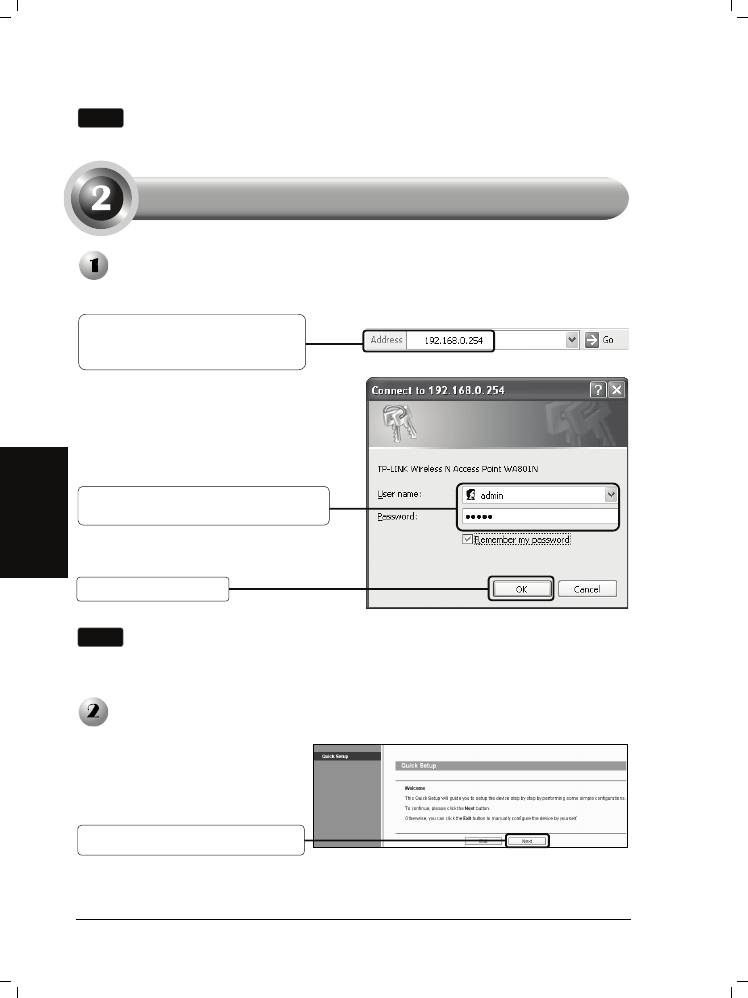
Qeyd
Əgər LEDlər anormal əks olunurlarsa, bütün kabel birləşmələrinin (enerji
adaptoru və Eternet kabeli) cihazınıza yaxşı birləşdiyini yoxlayın.
Cihazın konfiqurasiya edilməsi
Giriş
Şəbəkə brouzerinizi açın, ünvan
panelində 192.168.0.254 yazın
və Enter (Daxil etmək) basın.
Dialoq qutusu sizithe User name
(Istifadəçi adı) və Password
(Şifrə) səhifəsinə gətirəcək.
Standart dəyərləri daxil edin və OK
düyməsini basın.
User Name (İstifadəçi adı): admin
Password (Şifrə): admin
Azərbaycan dili
OK düyməsini basın
Qeyd
Dialoq qutunuy açılmırsa, zəhmət olmasa, T3 in Troubleshooting-a səhifə
25-da daxil olaraq kompüteriniz üçün sabit IP ünvanını 192.168.0.100 daxil
edin. T2 şifrəni unutsanız sizə kömək edəcək.
Simsiz vasitələrin Parametrləri
Uğurlu şəkildə daxil olduqdan
sonra Quick Setup səhifəsi əks
olunacaq.
Next (Növbəti) düyməsini basın
16
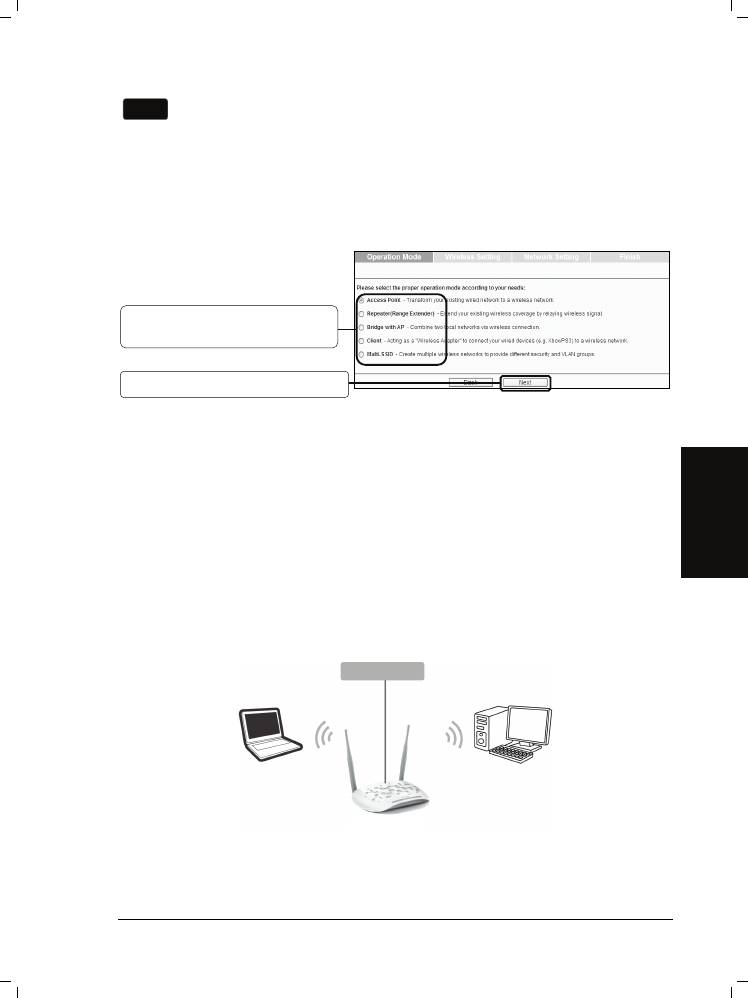
Əməliyyat Rejimi səhifəsi sonra əks olunacaq. TL-WA801ND beşə qədər əməliyyat
rejimlərini dəstəkləyir. Beş rejim haqqında daha ətraflı bilmək üçün KÖMƏ
Giriş Nöqtəsi rejimi üçün, zəhmət olmasa səhifə 17-dəki A hissəsinə istinad edin.
Təkrarlayıcı (Sıra Genişləndiricis) rejimi üçün, zəhmət olmasa səhifə 18-dəki B
Azərbaycan dili
hissəsinə istinad edin.
AP ilə Bric rejimi üçün, zəhmət olmasa səhifə 20-dəki C hissəsinə istinad edin.
Müştərii rejimi üçün, zəhmət olmasa səhifə 21-dəki D hissəsinə istinad edin.
Multi-SSID (Çoxsaylı SSIDi)rejimi üçün, zəhmət o
lmasa səhifə 22-dəki E hissəsinə
istinad edin.
A. Giriş Nöqtəsi Rejimi
Giriş
Bu rejimdə, məhsul sizin simsiz LAN müştəriləriniz üçün simzsiz hab kimi fəaliyyət
göstərəcək, sizin cari simli şəbəkəniz üçün simsiz əlavə təqdim edəcək.
17
K
Qeyd
Əgər siz Exit (Çıxış) bassanız və AP-ni öz ehtiyacınıza uyğun olaraq
quraşdırmaq istəsəniz, nəzərə alın ki, DHCP konfiqurasiya zamanı
aktivləşdirilir, bütnü quraşdırmalar bitdikdən sonra DHCP-ni qeyri
aktivləşdirmək lazımdır.
səhifəsinə baş çəkə bilərsiniz.
Ehtiyacınıza əsasən əməliyyat
rejimini seçin.
Next (Növbəti) düyməsini basın
Simli
Ş
əbə
k
ə
Giri
ş
nö
q
təsi
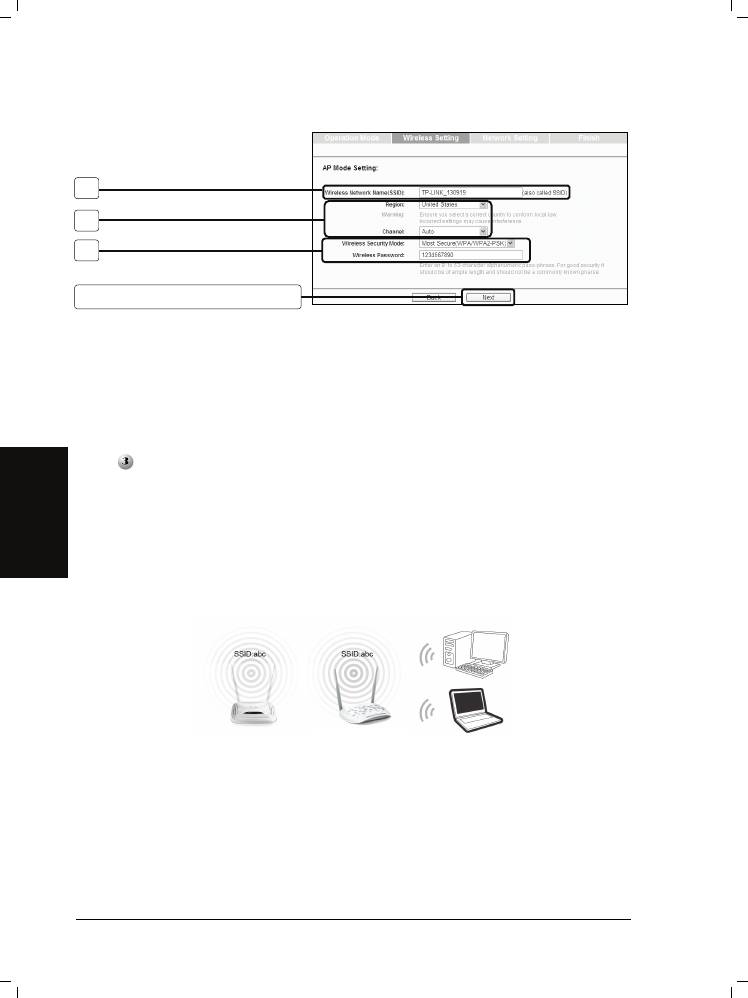
Parametrlər
1
2
3
Next (Növbəti) düyməsini basın
1. Simsiz şəbəkə üçün burda asan yaddaşda qalan ad yaradın.
2. Region (Region) və Channel (Kanal) cihazınız üçün seçin.
3. Most Secure (WPA/WPA2-PSK) (Ən təhlükəsiz (WPA/WPA2-PSK)) rejimi
seçin və AP-nizə səlahiyyətsiz girişin qarşısını almaq üçün simsiz şifrəsini daxil
edin.
Yuxarıdakı parametrlərdən sonra, zəhmət olmasa, konfiqurasiyanı davam etdirmək
üçün
səhifə 23-də Şəbəkə Parametrlərinə daxil olun.
B. Təkrarlayıcı (Sıra Genişləndiricisi) Rejimi
Giriş
Bu rejimdə məhsul digər simsiz Giriş Nöqtəsinin və ya Ruterin əhatə sahəsini
Azərbaycan dili
genişləndirə bilər. Universal təkrarlayıcı rejimi WDS funksiyasını dəstəkləməyən
simsiz Giriş Nöqtəsi və ya Ruter üçündür.
Təkrarlayıcı
18
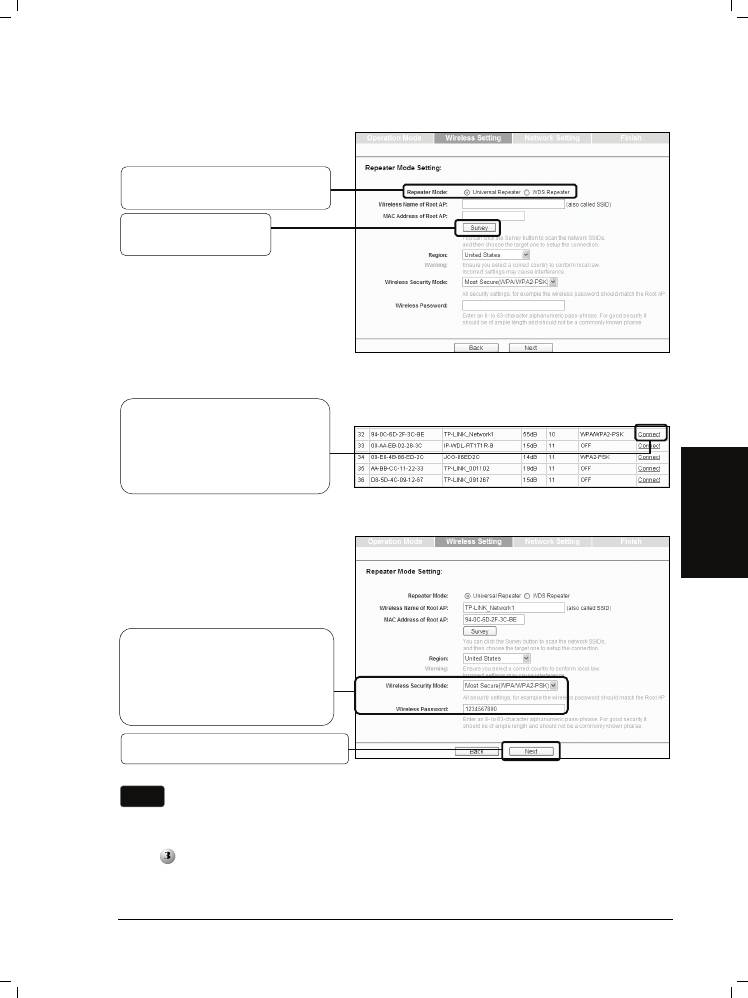
Parametrlər
Təkrarlayıcı rejimini, məsələn
Universal təkrarlayıcını seçin.
Survey (Araşdırma)
düyməsini basın
Mövcud SSIDlərin siyahısını əks edirən pəncərə əka olunacaq.
əkrarlamaq istədiyiniz, əsas
Giriş Nöqtəsinin/Ruterin
SSIDni tapın və müvafiq sırada
Azərbaycan dili
Connect (Birləşdir)
dü
Siz əvvəlki səhifəyə qayıdacaqsınız.
Təhlükəsizlik rejimi avtomatik
olaraq seçiləcək, zəhmət
olmasa, onu təsdiqləyin və
ruteriniz və ya giriş nöqtənizlə
eyni olan şifrənizi daxil edin.
Next (Növbəti) düyməsini basın
Qeyd
WDS Təkrarlayıcısı rejimi üçün parametr Universal Təkrarlayıcı rejimi ilə
eynidir.
Yuxarıdakı parametrlərdən sonra, zəhmət olmasa, konfiqurasiyanı davam etdirmək
üçün
səhifə 23-də Şəbəkə Parametrlərinə daxil olun.
19
y
məsini basın.
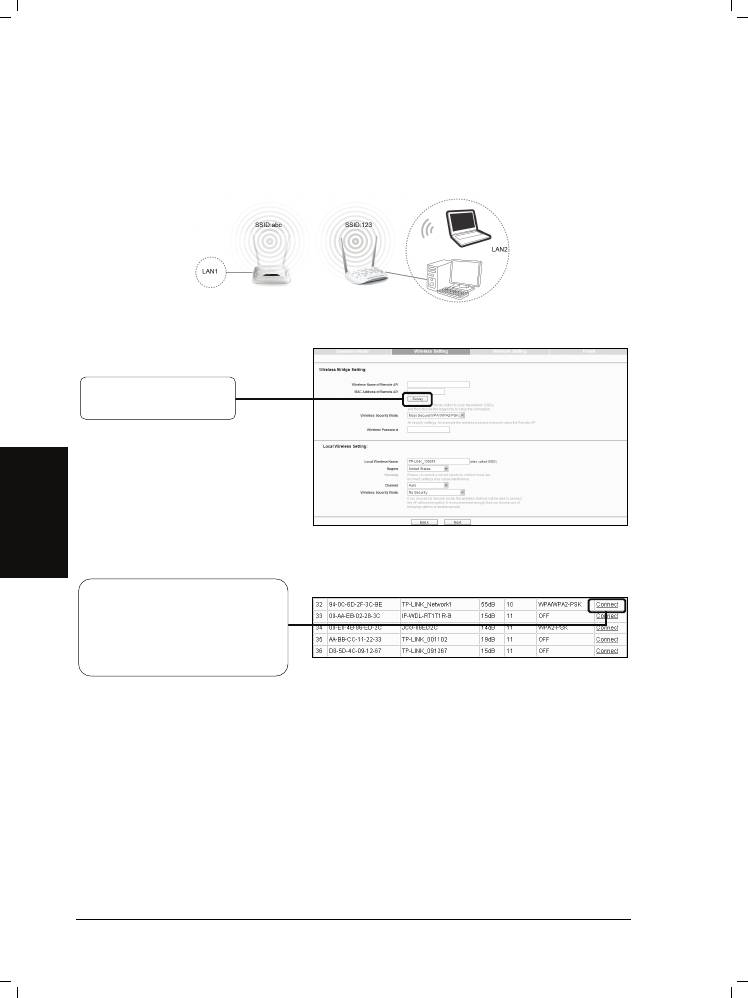
C. AP rejimi ilə körpü
Giriş
Bu rejimdə məhsul simsiz şəkildə iki və ya daha artıq kənar LANa birlikdə birləşə
bilər.
Bric
Parametrlər
Survey (Araşdırma)
düyməsini basın
Azərbaycan dili
Mövcud SSIDlərin siyahısını əks edirən pəncərə əka olunacaq.
Birləşdirmək istədiyiniz, əsas
Giriş Nöqtəsinin/Ruterin
SSIDni tapın və müvafiq sırada
Connect (Birləşdir)
düyməsini basın.
Siz əvvəlki səhifəyə qayıdacaqsınız.
20
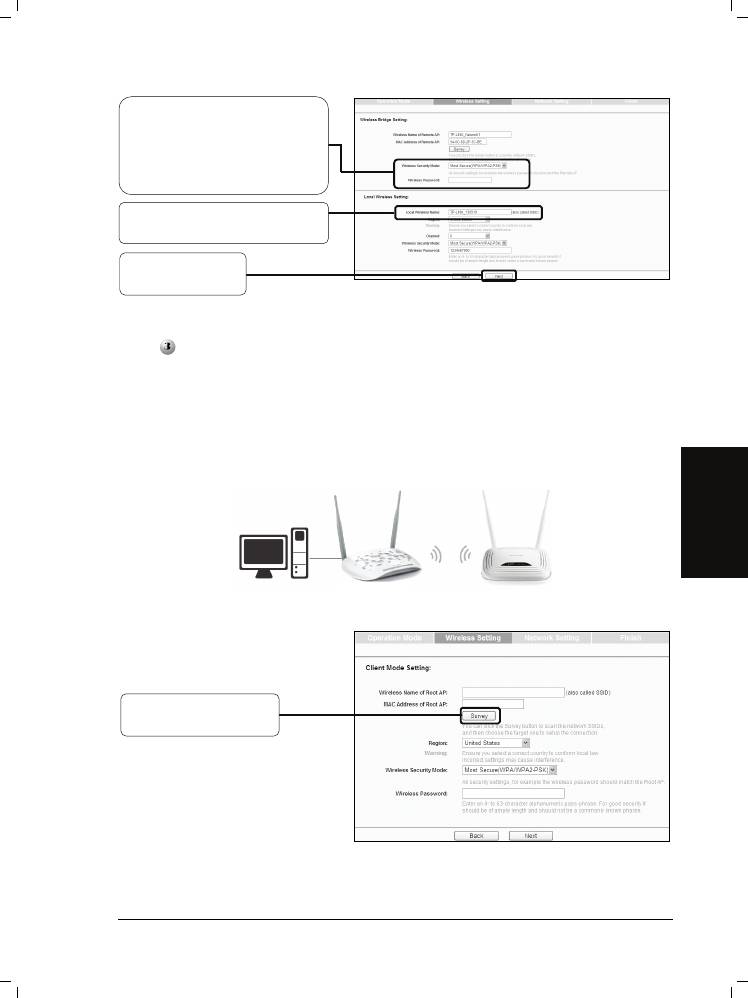
Yerli Simsiz Şəbəkə üçün ad
Next (Növbəti)
düyməsini basın
Yuxarıdakı parametrlərdən sonra, zəhmət olmasa, konfiqurasiyanı davam etdirmək
üçün
səhifə 23-də Şəbəkə Parametrlərinə daxil olun.
D. Müştəri Rejimi
Giriş
Bu rejimdə məhsul simli cihazlarınızı (məs. PC, Xbox, PS3) simli şəbəkəyə goşan
simsiz adaptor kimi fəaliyyət göstərəcək.
Azərbaycan dili
Parametrlər
Survey (Araşdırma)
düyməsini basın
Mövcud SSIDlərin siyahısını əks edirən pəncərə əka olunacaq.
21
y
Təhlükəsizlik rejimi avtomatik
olaraq seçiləcək, zəhmət
olmasa, onu təsdiqləyin və
kənar AP ilə eyni olan
şifrənizi daxil edin.
aradın.
Müştəri
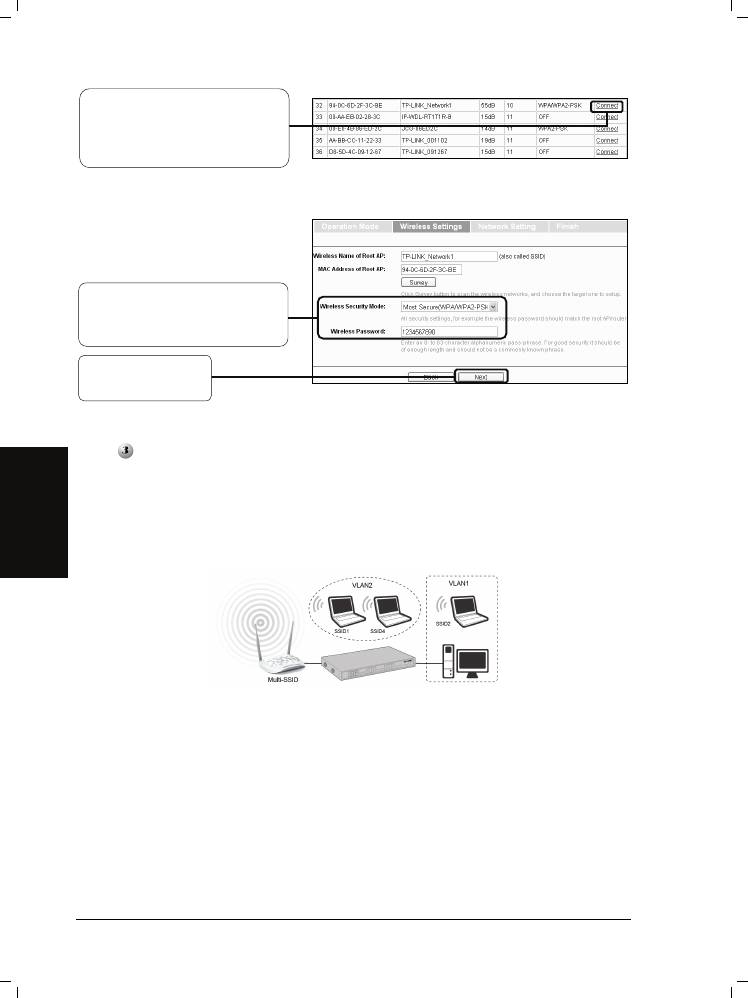
Giriş Nöqtəsinin/Ruterin və ya
WISP-in SSIDni tapın və
müvafiq sırada Connect
(Birləşdir) düyməsini basın.
Siz əvvəlki səhifəyə qayıdacaqsınız.
Təhlükəsizlik rejimini seçin və
əsas AP ilə eyni olan şifrəni
daxil edin.
Next (Növbəti)
düyməsini basın
Yuxarıdakı parametrlərdən sonra, zəhmət olmasa, konfiqurasiyanı davam etdirmək
üçün
səhifə 23-də Şəbəkə Parametrlərinə daxil olun.
E. Multi SSID rejimi
Giriş
Bu rejimdə, məhsul VLANınız ilə işləmək üçün dprdə qədər SSIDlərin qoşula bilər.
Azərbaycan dili
22
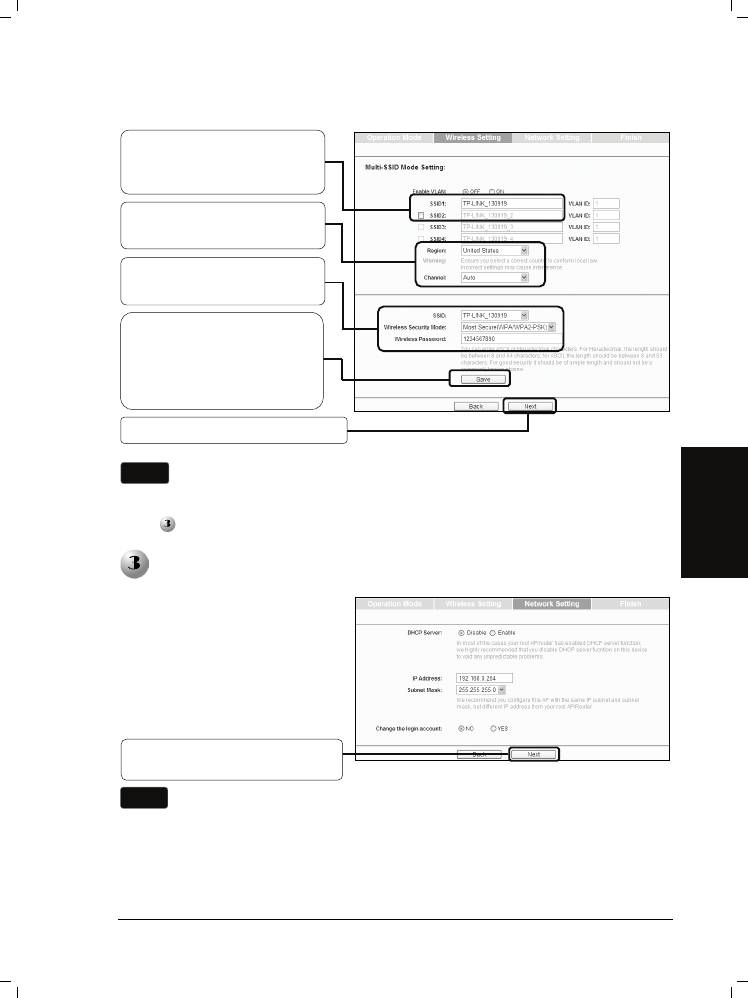
Parametrlər
Siz 4-ə qədər SSID yarada
və onların burda adlarınız
dəyişə bilərsiniz.
Region(Region) və
Channel (Kanal) seçin.
Hər SSID üçün burada
simsiz təhlükəsizliyi yaradın.
Seçilmiş SSID üçün cari
təhlükəsilik pparametrlərini
tətbiq etmək üçün Save
(Yadda saxla) düyməsini
basın.
Next (Növbəti) düyməsini basın
Azərbaycan dili
Qeyd
VLAN konfiqurasiyası üçün, zəhmət olmasa Resurs CD-dəki İstifadəçi
Təlimatçısına istinad edin.
Yuxarıdakı parametrlərdən sonra, zəhmət olmasa, konfiqurasiyanı davam etdirmək
üçün
səhifə23-də Şəbəkə Parametrlərinə daxil olun.
Şəbəkə Parametrləri
Şəbəkə Parametrləri
səhifəsi sonra əks
olunacaq. Bu səhifədə
standart parametrləri
saxlamağınız m
Next (Növbəti) düyməsini
basın
Qeyd
Bu səhifədə geniş konfiqurasiya üçün, zəhmət olmasa Resurs CD-dəki
İstifadəçi Təlimatçısına istinad edin.
23
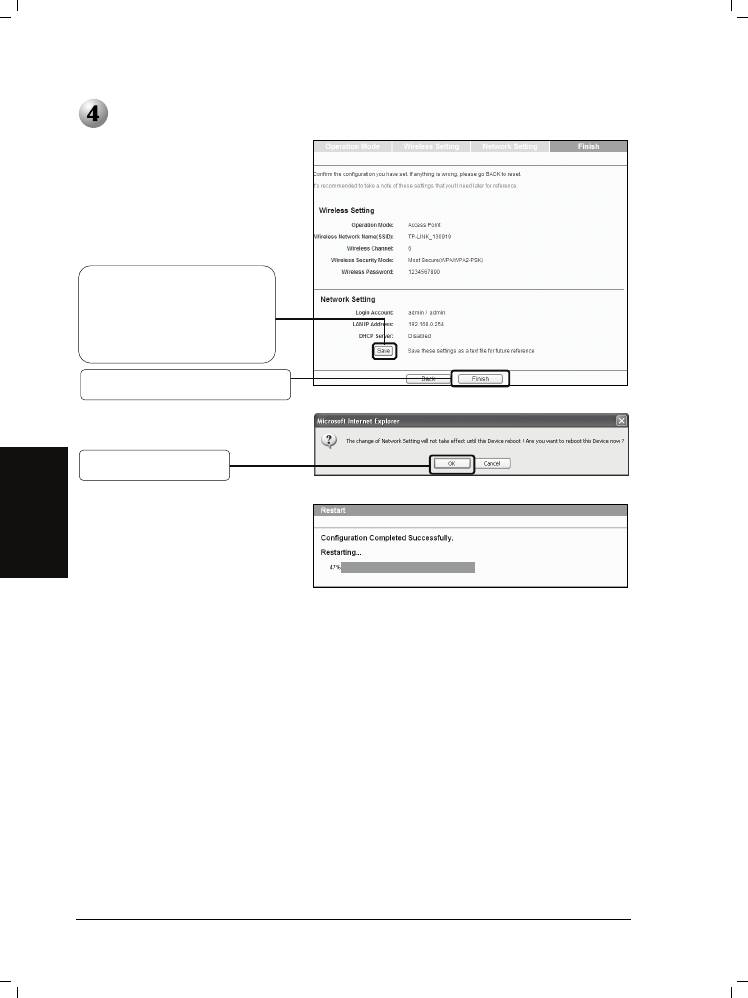
Başa vur
Şəbəkə Parametrlərindən
sonra Bitir səhifəsi əks
olunacaq. Burada məsələn
Giriş Nöqtəsi rejimi üçün
parametrlər yerləşir.
Parametrlərinizi yoxlayın
və gələcək istinadlar üçün
parametrlərinizi saxlamaq
üçün Save (Yadda saxla)
düyməsini basın.
Finish (Bitir) düyməsini basın
OK düyməsini basın
Cihaz yenidən işə salınana
qədər gözləyin.
Azərbaycan dili
Təbriklər! Quraşdırmanı bitirdiniz.
24
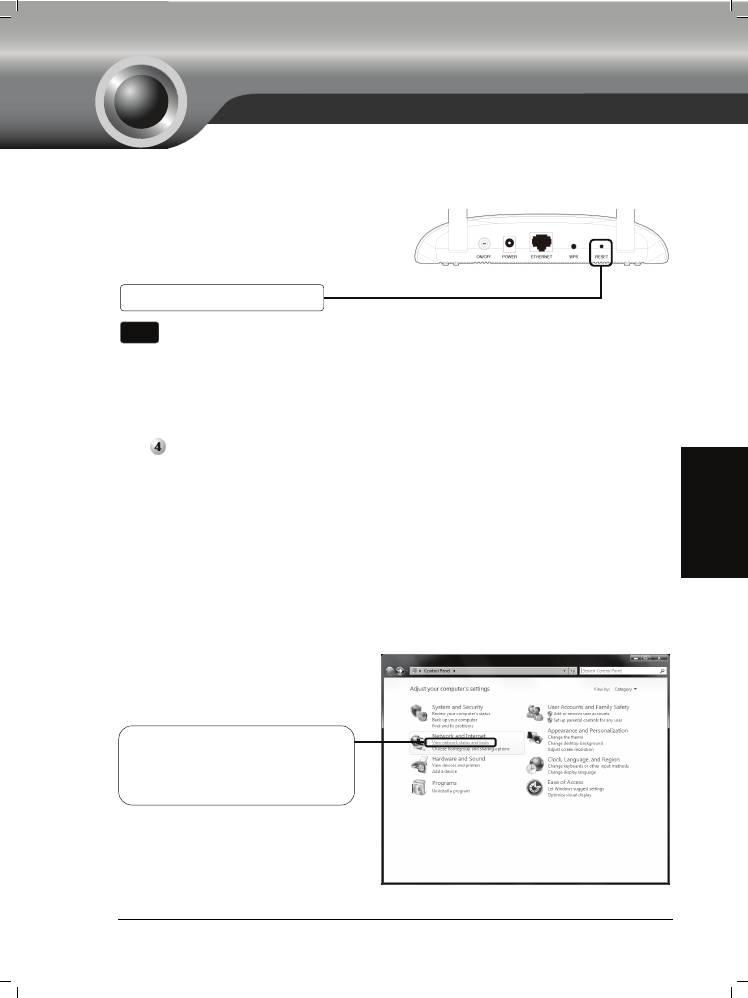
T1. Giriş Nöqtəmin konfiqurasiyasını standart parametrlərə necə qaytara bilərəm?
Giriş N
öqtəsi yanılı olduqda, alətdən
istifadə edərək buraxmamışdan əvvəl
RESET (YENİDƏN QURAŞDIR)
düyməsini basın və 5-8 saniyə saxlayın.
Qey
Giriş Nöqtəsi quraşdırıldıqdan sonra, cari konfiqurasiya parametrləri itəcək və
siz yenidən Giriş Nöqtəsini quraşdırmalı olacaqsınız.
T2. Şifrəmi unutsam nə edə bilərəm?
1) Standart istifadəçi adı və şifrəsini istifadə etməyə çalışın: admin, admin;
2)
Bitirdə keçən dəfə saxladığınız fayla istinad edərək siz cihazı konfiqurasiya
Azərbaycan dili
edirsiniz, fayl sizə konfiqurasiya etdiyiniz istifadəçi adı və şifrəsini göstərəcək.
3) Əgər şifrə hələ də düzgün deyilsə, siz Giriş Nöqtəsi konfiqurasiyasını T1 əvvəlki
sahəsinə istinad etməklə əvvəlki vəziyyətinə gətirə bilərsiniz və QIG-də
göstərişlərə ria
yət etməklə APnizi yenidən quraşdırmağa çalışın.
T3. Şəbəkə əsaslı konfiqurasiya səhifəsinə daxil ola bilməsəmnə edə bilərəm?
İdarə etmə səhifəsinə daxil olmamışdan əvvəl sabit IP ünvanını 192.168.0.100
kompüterinizə tətbiq edin. Burada prosedurlar məsələn Windows 7-də yerinə yetirilir.
Start (Başla) > Settings
(Parametrlər) > Control Panel
(İdarəetmə paneli) nə daxil olun və
sonra sonrakı səhifəni gö
25
r
əcəksiniz.
V
Nasazliq
Onu 5-8 saniyə saxlayın
iew network status and tasks
(Şəbəkə statusu və
tapşırıqlarına baxın) düyməsini
basın
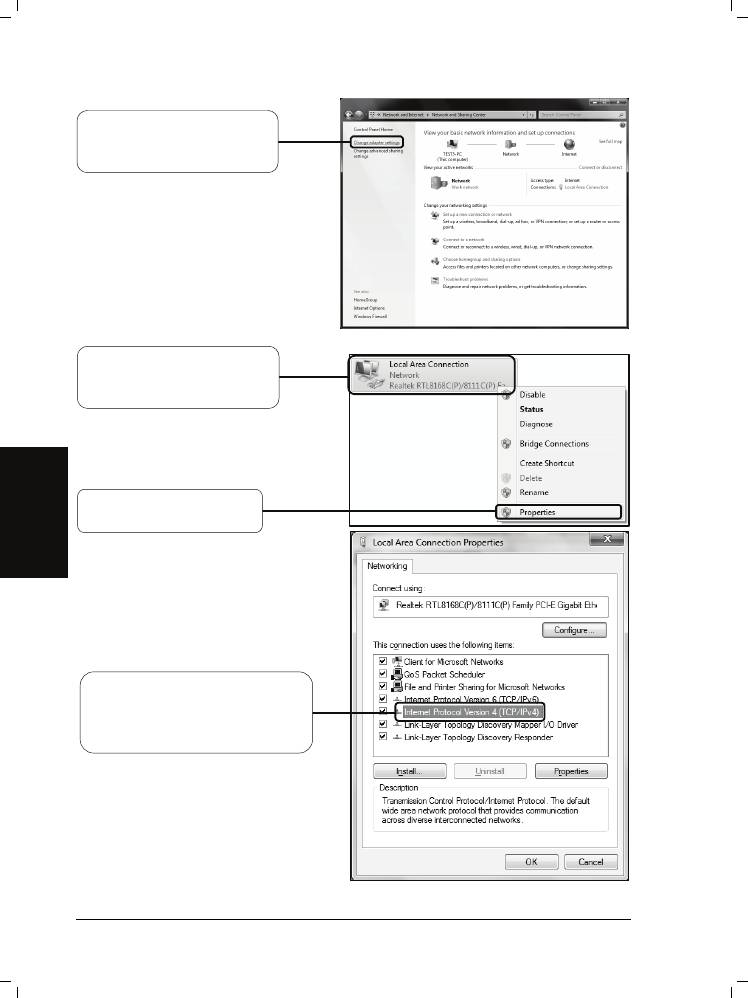
Change adapter settings
(Adaptor parametrlərini
dəyişin) düyməsini basın
Local Area Connection
(Yerli Ərazi Əlaqəsini) sağ
düymə ilə basın
Properties (Əlamətlər)
düyməsini basın
Azərbaycan dili
Internet Protocol Version 4
(TCP/IPv4) (Internet Protokolu
Versiyası 4 (TCP/IPv4))-ə iki
dəfə basın
26
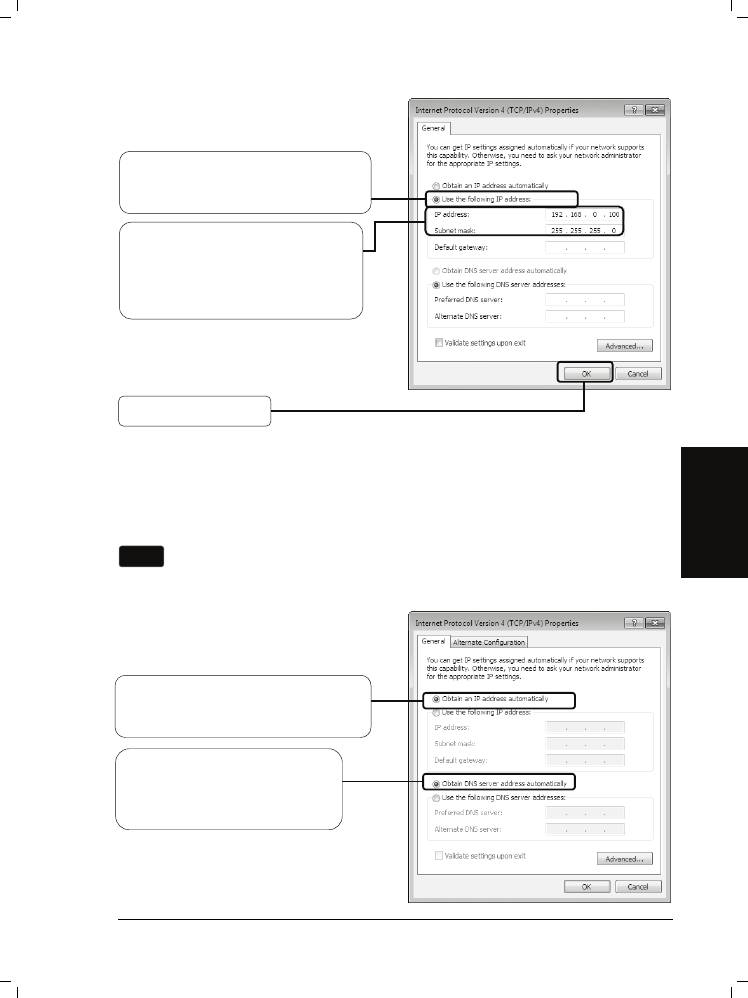
Use the following IP address
(Aşağıdakı IP ünvanını istifadə
edin) düyməsini seçin
192.168.0.100 nömrəsini IP
address (IP ünvanı) sahəsinə
daxil edin, 255.255.255.0
nömrəsini Subnet mask (Aralıq
maska
OK düyməsini basın
Yuxarıdakı parametrlər quraşdırıldıqdan sonra şəbəkə əsaslı konfiqurasiya
Azərbaycan dili
səhifəsinə daxil olmağa çalışın. Əgər yenə də konfiqurasiya səhifəsinə daxil ola
bilmirsinizsə, zəhmət olmasa, Giriş Nöqtəsinin ilkin parametrlərini bərpa edin və bu
QIC-nin göstərişlərinə riayət edərən Giriş Nöqtəsini yenidən quraşdırın. Əgər
problem yenə
mövcud olarsa, Texniki Dəstək heyəti ilə əlaqə saxlayın.
Yenidən konfiqurasiya yerinə yetirildikdən sonra, siz IP ünvanınızı
dəyişməlisiniz. Sonra düzgün sərt disk quraşdırılması ilə siz uğurla İnternətə
qoşula bilərsiniz.
Obtain an IP address
automatically (IP ünvanını
avtomatik əldə et) düyməsini seçin
Obtain DNS server address
automatically (DNS serveri
ünvanını avtomatik əldə et)
düyməsini seçin
27
)
sahəsinə daxil edin
Qeyd
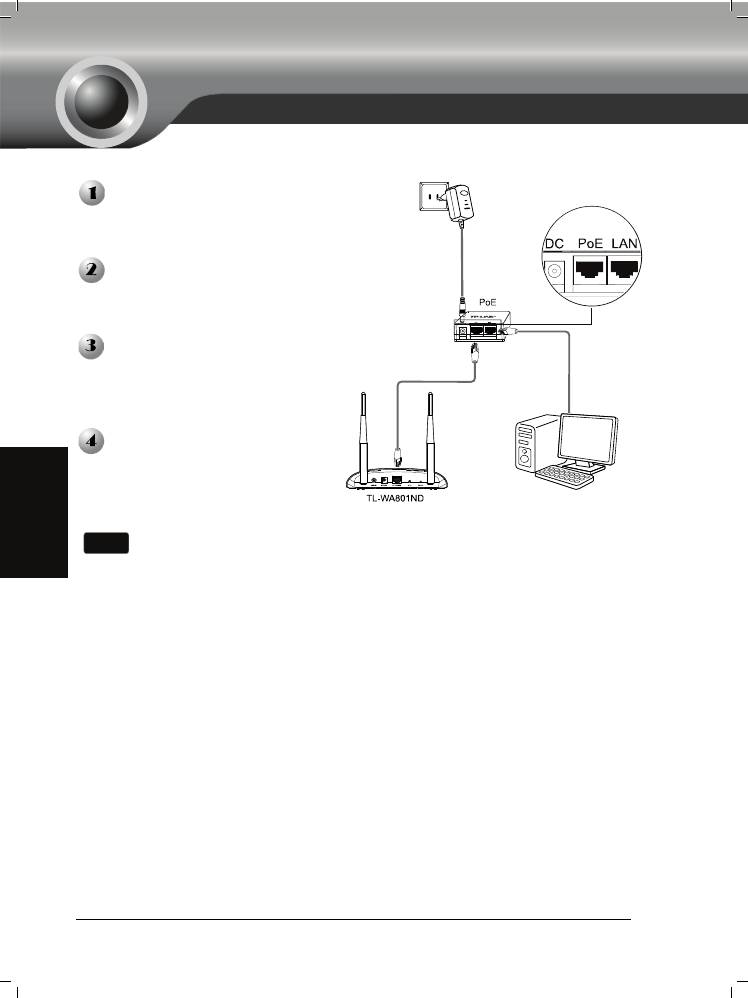
Əlavə : PoE Quraşdırması ilə
Kompüteriniz, enerji injektorunuz
və AP da daxil olmaqla bütün
şəbəkə cihazlarınızı söndürün.
Enerji adaptoru
Eternet kabeli ilə kömpüteriniz
enerji injektorunuzdakı LAN
portuna birləşdirin.
Eternet kabeli ilə APnizi enerji
injektorunuzdakı PoE portuna
birləşdirin.
əmin olunmuş enerji adaptorunu
enerji injektorundakı DC dəliyinə
birləşdirin və digər sonunu
standart elektrik dəliyinə
Kompüter
birləşdirin.
Qeyd
1. Passiv PoE injektoru ətraf mühitə əsasən maksimum 30 m-ə qədər
Azərbaycan dili
uzunluqda olan kabeli dəstəkləyir.
2. 100 m-ə qədər uzunluqda kabellər üçün TP-LINK-in 48V PoE
adaptorlarını seçin: TL-POE200 və ya TL-POE150S & TL-POE10R.
Məhsul üzrə məlumat bizim rəsmi saytımızda http://www.tp-link.com-da tapıla
bilər.
28
Оглавление
- Installation
- Quraşdırma
- Տե
- Орнату
- Установка
- Установлення
- ინსტალაცია






